Advertentie
Heb je ooit per ongeluk je Word 2016-document afgesloten zonder op te slaan? Ongelukken gebeuren. Maar met Word is niet alles verloren. We laten u zien hoe u uw werk snel terug kunt krijgen.
We laten u ook zien hoe u het meeste uit een Office-functie genaamd AutoRecover Hoe u niet-opgeslagen of overschreven Microsoft Excel-bestanden kunt herstellenU hoeft niet opnieuw te beginnen wanneer u per ongeluk een Excel-bestand verliest. Als uw computer is vastgelopen of u het document hebt gesloten zonder op te slaan, is de kans groot dat u uw werk kunt herstellen. Lees verder . Gefrustreerd je hoofd slaan behoort tot het verleden!
Niet-opgeslagen documenten herstellen
Hier is het scenario. Je zwoegen op je Word-document. Je drukt op de sluitknop. Er verschijnt een venster met de vraag of u uw wijzigingen wilt opslaan. U klikt per ongeluk op Sla niet op. Ramp! Of is het?
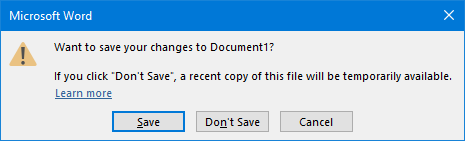
Open eerst Word. Navigeren naar Bestand> Openen. Hier ziet u een lijst met al uw recente documenten. Klik onderaan op
Herstel niet-opgeslagen documenten. Hierdoor wordt een map geopend met al uw niet-opgeslagen documenten van de afgelopen 4 dagen.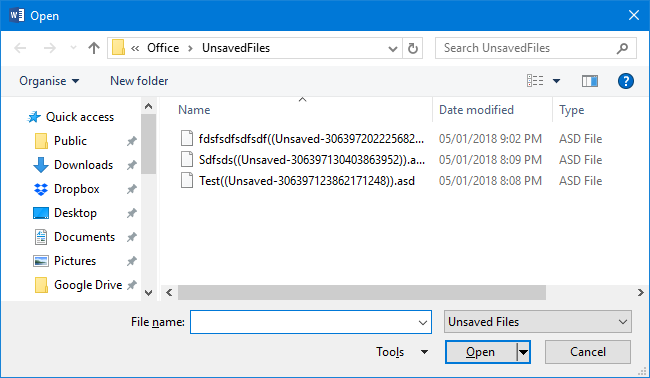
Simpel Dubbelklik uw bestand om het te openen. Hieronder het lint Hoe u het lint of de menu-interface van Office 2016 kunt optimaliserenZoekt u vaak naar menu-items in Microsoft Office? Het is tijd om het lintmenu opnieuw in te delen en aan te passen aan uw persoonlijke behoeften. U zult versteld staan hoe flexibel en gemakkelijk het is! Lees verder , zie je een bericht dat Dit is een hersteld bestand dat tijdelijk op uw computer is opgeslagen. Klik Opslaan als en kies ergens op uw systeem om het bestand permanent op te slaan. Eenmaal gekozen, klik Sparen.
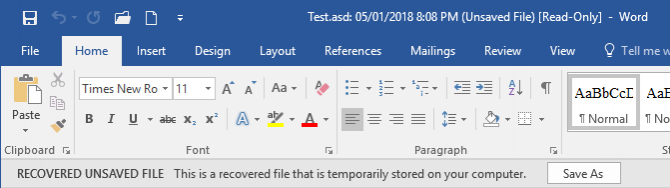
Als u niet bij deze stap kunt komen en problemen ondervindt bij het openen van het bestand, is het mogelijk dat het beschadigd is geraakt. Klik op uw bestand in de lijst en klik op dropdown pijl naast Open. Hier kunt u selecteren Openen en repareren, die eventuele problemen automatisch probeert op te lossen.
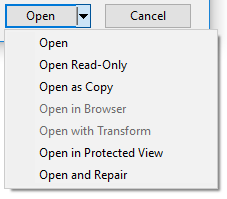
Als u handmatig naar de map met niet-opgeslagen documenten wilt navigeren, drukt u op Windows-toets + R om Run te openen. Voer het volgende in en druk op OK:
C: \ Users \% USERNAME% \ AppData \ Local \ Microsoft \ Office \ UnsavedFilesHoe AutoRecover te gebruiken
AutoRecover is een Office-functie Met AutoSave in Office 2016 kunt u terugkeren naar eerdere versies van documentenDeze nieuwe functie kwam met de update van juli 2017 voor Office 365-abonnees. Je kunt het zien als een nieuwe schakelknop in de linkerbovenhoek in Excel 2016 en PowerPoint 2016. Lees verder dat is handig voor wanneer Word wordt verstoord, bijvoorbeeld als uw systeem crasht of als u een stroomuitval Stroomuitval en uw slimme huis (het is niet zo erg als u denkt)Ben je bang dat al je smart home-upgrades niet meer werken zodra de stroom uitvalt? Hier is hoe een stroomstoring vier belangrijke onderdelen van smart home-technologie zal beïnvloeden. Lees verder . Het is er niet om het opslaan te vervangen via de gebruikelijke methode.
Om AutoHerstel te gebruiken, start Word en je zou het moeten zien Documentherstel paneel. Hiermee worden alle beschikbare bestanden weergegeven met hun titel en tijdstempel.
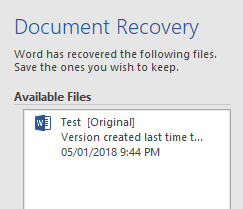
U kunt om de beurt op elk bestand klikken om te zien wat het bevat. Als u iets wilt opslaan, klik dan op dropdown pijl naast het bestand en klik op Opslaan als… Hier kunt u een permanente locatie kiezen om uw bestand op te slaan.
Word biedt mogelijk alleen de herstelde documenten bij deze eerste lancering, dus wacht niet langer als u iets wilt opslaan.
Hoe AutoRecover aan te passen
AutoRecover moet standaard zijn ingeschakeld, maar laten we dat eens controleren en kijken hoe we het kunnen aanpassen terwijl we bezig zijn. Open Word en ga naar Bestand> Opties> Opslaan. Vink aan als dit nog niet het geval is Bewaar AutoHerstel-informatie elke X minuten.
Mogelijk wilt u het minuutinterval aanpassen voor hoe regelmatig uw bestanden automatisch worden opgeslagen. Zoiets als 10 is een goed idee.
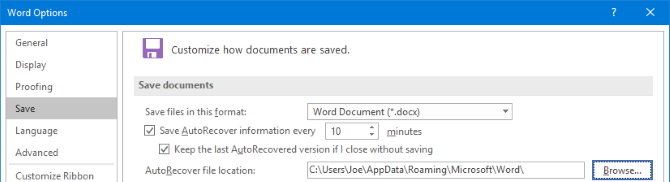
Vink ook aan Bewaar de laatste AutoRecovered-versie als ik sluit zonder op te slaan.
Hieronder vindt u de AutoHerstel bestandslocatie. Klik op als u deze wilt wijzigen Bladeren…, ga naar een mappad en klik op OK. Het standaard mappad is echter waarschijnlijk goed.
Bestanden herrezen
Hopelijk heeft deze gids je geholpen het Word 2016-bestand te herstellen waarvan je dacht dat het voor altijd verdwenen was.
Onthoud, er gaat niets boven het constant opslaan van uw werk. Uitchecken onze gids voor het automatisch opslaan van uw werk in Windows Hoe u uw werk automatisch kunt opslaan in WindowsHoe vaak ben je werk kwijtgeraakt omdat het bestand waaraan je werkte niet automatisch werd opgeslagen? Laat dat je nooit meer overkomen. Lees verder voor enkele tips daarover. Naast AutoRecover van Office, laten we u ook kennismaken met functies voor automatisch opslaan in uw browser, Outlook, Kladblok en tools van derden waarmee u te allen tijde een back-up van uw werk kunt maken.
Als je nog meer hulp wilt bij het terughalen van Word-bestanden, bekijk dan onze informatie op hoe beschadigde Office-bestanden te herstellen Toegang tot en herstel van corrupte Office-bestanden met deze tipsUw belangrijke document is beschadigd en u heeft geen back-up? Niet alles is verloren! U kunt proberen het bestand te repareren of een back-up te vinden waarvan u niet wist dat u die had. Lees verder . U brengt uw Word-bestanden gemakkelijk weer tot leven.
We hebben je eerder laten zien hoe dat moet herstel niet-opgeslagen Excel-bestanden Hoe u niet-opgeslagen of overschreven Microsoft Excel-bestanden kunt herstellenU hoeft niet opnieuw te beginnen wanneer u per ongeluk een Excel-bestand verliest. Als uw computer is vastgelopen of u het document hebt gesloten zonder op te slaan, is de kans groot dat u uw werk kunt herstellen. Lees verder . Dit artikel bevatte een methode voor het herstellen van overschreven bestanden die u mogelijk wilt gebruiken voor al uw Office-bestanden: maak er een gewoonte van om uw documenten op te slaan in uw OneDrive-map. Als u nu ooit een bestand overschrijft of verwijdert, kunt u de versiegeschiedenis van OneDrive gebruiken om het te herstellen.
Als je een Mac-gebruiker bent, raadpleeg dan deze handleiding op hoe bestanden te herstellen Hoe eerdere versies van pagina's, Word en andere Mac-documenten te herstellenDe beste manier om bestanden te herstellen, is ze niet in de eerste plaats te verliezen, maar als dat niet lukt, zijn hier enkele dingen die u kunt proberen. Lees verder .
Heeft dit advies u geholpen een bestand terug te krijgen waarvan u dacht dat u het kwijt was? Heeft u uw eigen tips om te delen voor het herstellen van een Word 2016-bestand?
Joe werd geboren met een toetsenbord in zijn handen en begon meteen over technologie te schrijven. Hij is nu een fulltime freelanceschrijver. Vraag me over Loom.